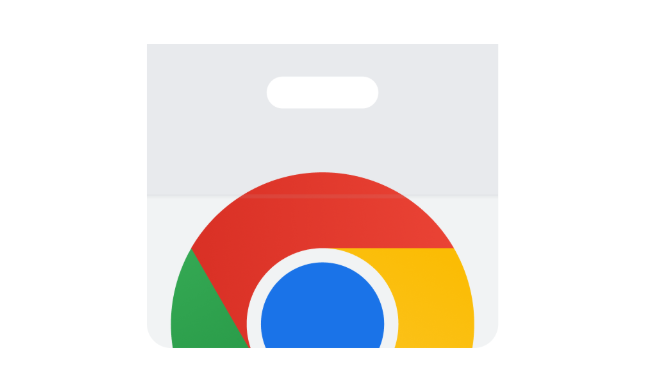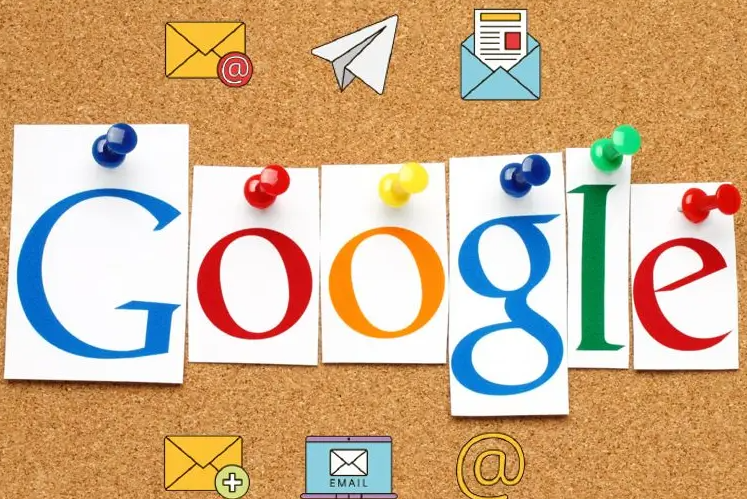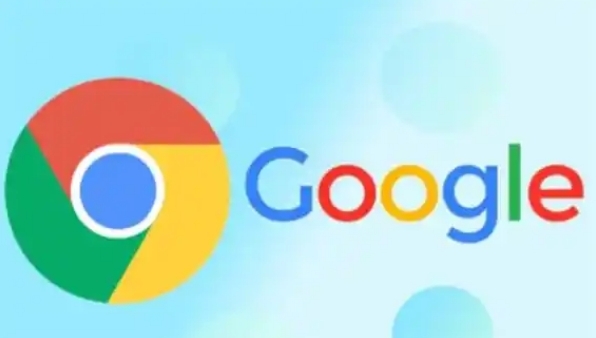您的位置:首页 > 谷歌浏览器如何一键复制多个下载链接
谷歌浏览器如何一键复制多个下载链接
时间:2025-07-08
来源:Chrome浏览器官网
详情介绍

1. 使用Chrono下载管理器:在Chrome浏览器中,点击右上角的三个点图标,选择“更多工具”,然后点击“扩展程序”。进入Chrome网上应用店,搜索并安装Chrono下载管理器。安装完成后,打开包含多个下载链接的网页,点击浏览器右上角的Chrono图标,选择“选项”。在选项页面中,找到“监视剪贴板”选项,将其开启。这样,当复制多个链接到剪贴板时,Chrono会自动识别并添加为下载任务。返回网页,选中需要下载的所有链接,右键点击并选择“复制”。此时,Chrono会自动将这些链接添加到下载队列中。在Chrono的下载管理器界面,可以查看和管理所有已添加的下载任务,确认无误后,点击“开始下载”即可批量下载这些文件。
2. 利用Link Grabber插件:进入Chrome网上应用店,搜索并安装Link Grabber插件。安装完成后,打开目标网页,点击浏览器右上角的Link Grabber图标。插件会自动提取当前网页中的所有链接,并显示在新窗口中。在新窗口中,可以通过搜索框输入关键词(如文件后缀名)来筛选需要的下载链接。选中需要复制的链接,点击页面右上角的“复制”按钮,即可将所有选中的链接复制到剪贴板。打开下载工具(如迅雷),由于迅雷默认开启了监视剪贴板功能,因此可以直接将复制的链接添加到下载任务中,进行批量下载。
3. 通过Multi-File Downloader插件:在Chrome浏览器中,点击右上角的三个点图标,选择“更多工具”,然后点击“扩展程序”。进入Chrome网上应用店,搜索并安装Multi-File Downloader插件。安装完成后,打开包含多个下载链接的网页,点击浏览器右上角的Multi-File Downloader图标,启动插件。插件会根据文件名称、类型或自定义字段筛选出需要的文件,多个筛选条件之间用逗号隔开。选中需要复制的链接,点击插件提供的“复制”按钮,即可将所有选中的链接复制到剪贴板。与Chrono类似,打开下载工具(如迅雷),将自动读取剪贴板中的链接并添加到下载任务中,实现批量下载。
继续阅读